Putty je nejrozšířenější klient SSH a telnet pro operační systémy Microsoft Windows. Používá se ke vzdálenému přístupu a konfiguraci zařízení, jako jsou servery, přepínače a směrovače. Putty, což je bezplatný a open-source nástroj, je také populární mezi uživateli Linuxu. Dalším důvodem jeho popularity jsou jeho funkce, které zahrnují správu relací, proxy relace, protokolování relací a nastavení jazyka. Podporuje také různé síťové protokoly, které zahrnují SSH, telnet, SCP, rlogin atd.
V tomto článku vysvětlíme, jak nainstalovat Putty na systém Ubuntu 20.04 LTS. Stejný postup lze použít pro Debian, Mint a předchozí vydání Ubuntu.
Předpoklady
- Systém Ubuntu 20.04
- Uživatel s právy sudo
Poznámka:
Pomocí klávesové zkratky Ctrl+Alt+T otevřete příkazový řádek Terminal.
Nainstalujte Putty na Ubuntu
Chcete-li nainstalovat Putty na Ubuntu, postupujte podle následujících kroků:
Krok 1:Povolte úložiště Universe
Abyste mohli nainstalovat Putty, budete se muset ujistit, že je na vašem systému Ubuntu povoleno úložiště Universe. Pokud ještě není povoleno, můžete jej povolit pomocí následujícího příkazu v Terminálu:
$ sudo add-apt-repository universe
Až budete vyzváni k zadání hesla, zadejte heslo sudo.
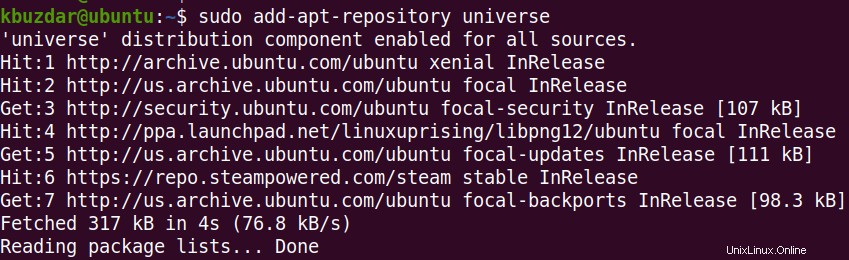
Krok 2:Instalace Putty
Po povolení úložiště Universe si nyní můžete do systému nainstalovat Putty. Chcete-li tak učinit, zadejte v Terminálu následující příkaz:
$ sudo apt install putty
Až budete vyzváni k zadání hesla, zadejte heslo sudo.
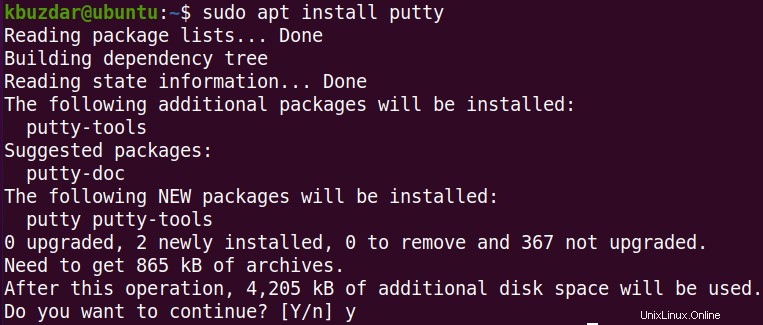
Když spustíte výše uvedený příkaz, systém vás vyzve k potvrzení, zda chcete v instalaci pokračovat nebo ne. Stiskněte y pro pokračování, poté se spustí instalace Putty na váš systém.
Po dokončení můžete instalaci ověřit pomocí následujícího příkazu v Terminálu:
$ putty --version
Měli byste vidět podobný výstup:
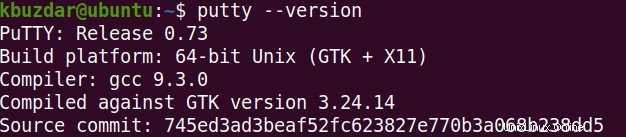
Krok 3:Spusťte Putty
Po instalaci jste připraveni spustit a používat Putty na vašem systému Ubuntu. Putty můžete spustit buď z příkazového řádku aplikace Terminal, nebo přes GUI.
Chcete-li spustit Putty pomocí příkazového řádku, použijte v Terminálu následující příkaz:
$ putty
Chcete-li spustit Putty přes GUI, stiskněte super klávesu na klávesnici a napište putty ve vyhledávací liště. Jakmile se objeví ikona Putty, klikněte na ni a spusťte ji.
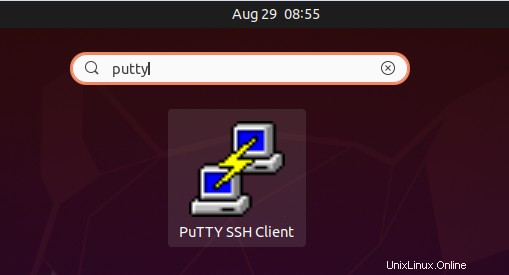
Takto vypadá Putty pro Linux. Vypadá stejně jako jeho verze pro Windows, ale s motivem a barvami Ubuntu.
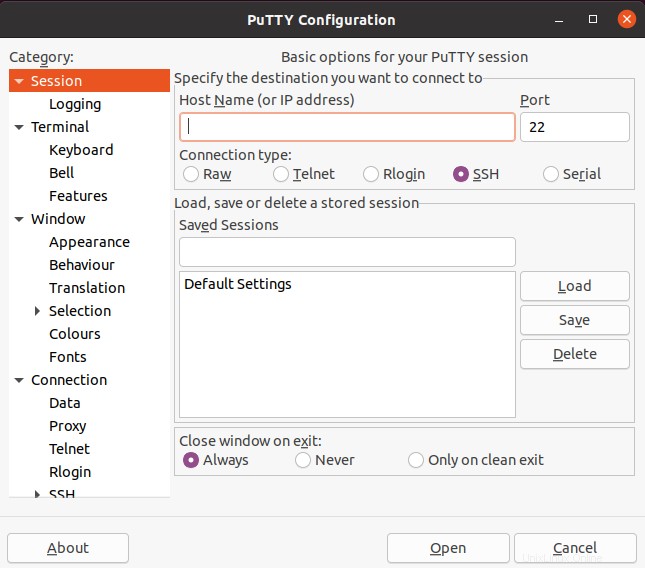
Nyní, abyste se mohli připojit ke vzdálenému serveru, jednoduše zadejte jeho IP adresu nebo název hostitele a zadejte číslo portu. Poté klikněte na Otevřít k zahájení připojení.
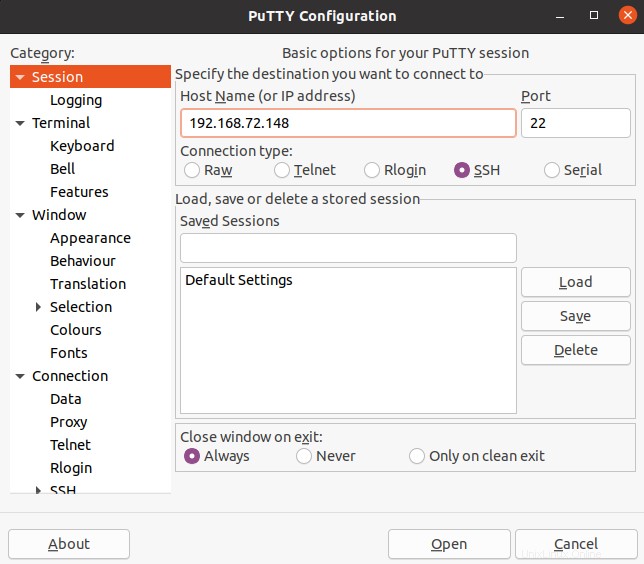
Při prvním připojení vzdáleného systému se zobrazí následující Upozornění zabezpečení PuTTY dialogové okno. Klikněte na tlačítko Přijmout tlačítko pro připojení ke vzdálenému serveru.
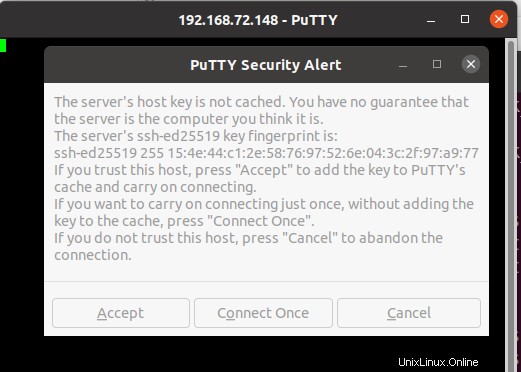
Nyní se zobrazí následující okno Terminál s výzvou k zadání uživatelského jména a hesla pro vzdálený systém. Zadejte uživatelské jméno a heslo a stiskněte Enter, poté budete přihlášeni ke vzdálenému systému.
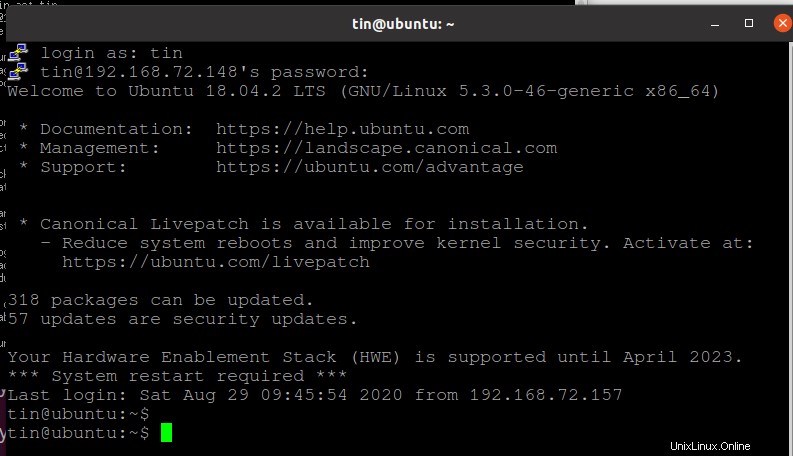
Odstranit Putty
V případě, že chcete odstranit Putty ze svého systému, můžete tak učinit pomocí následujícího příkazu v Terminálu:
$ sudo apt remove putty
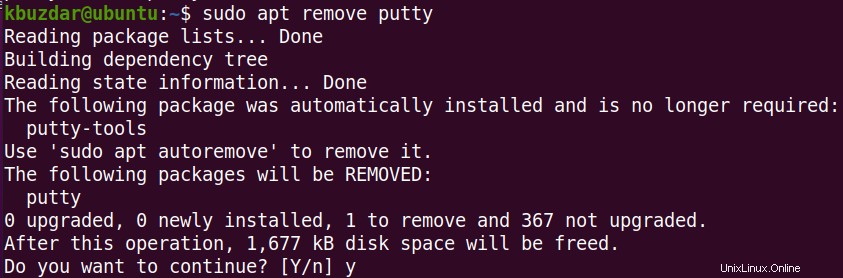
Po spuštění výše uvedeného příkazu může systém požádat o potvrzení, zda chcete v procesu pokračovat nebo ne. Pokračujte stisknutím y, poté bude aplikace Putty z vašeho systému odstraněna.
To je vše, co k tomu patří! V tomto článku jste se naučili, jak nainstalovat Putty na systém Ubuntu 20.04 LTS. Nyní můžete snadno spravovat a spravovat vzdálené systémy pomocí nástroje GUI. Všechny příkazy a postupy popsané v tomto článku platí také pro Debian, Mint a předchozí vydání Ubuntu.